自己怎么能重装电脑系统还原教程
- 分类:教程 回答于: 2023年04月17日 14:16:00
工具/原料:
系统版本:windows10系统
品牌型号:联想小新air15
软件版本:小白一键重装系统2320
一、电脑系统还原的必要性
1.避免数据丢失:系统还原可以恢复系统出问题之前的状态,避免了数据丢失的风险,保障了数据的安全。
2.节省时间和精力:电脑系统还原可以快速恢复系统,避免了繁琐的重装系统和备份数据的过程,节省了时间和精力。
3.避免软件问题:有时电脑系统出现问题是由于软件问题造成的,重装系统无法解决此类问题。而还原系统可以将系统恢复到软件问题出现之前的状态,从而避免了问题的发生。

二、自己还原系统或重装的方法步骤
方法1:通过建立的还原点进行还原
1、在自己的电脑系统桌面上选择此电脑,鼠标右键选择“属性”进入。

2、点击“系统保护”。

3、如图示位置,点击“系统还原”。(要注意的是,如果之前是还没有还原点的话,需要点击创建还原点才能使用还原功能)

4、出现还原向导,根据提示点击下一步。

5、选择一个还原点,点击完成。
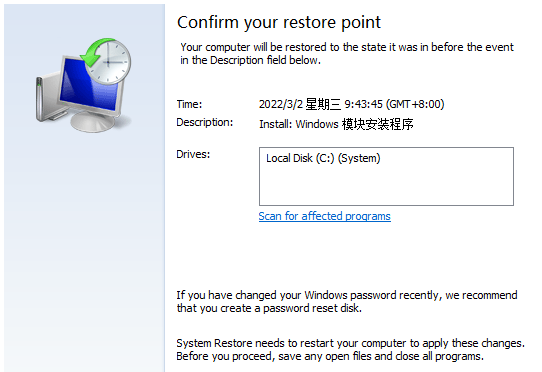
6、确认还原点后出现提示,点击是,然后耐心等待还原完成即可。

方法2:通过系统重置还原到出厂设置
1、打开电脑系统桌面左下角开始图标,点击【设置】。

2、在设置里打开【更新和安全】。
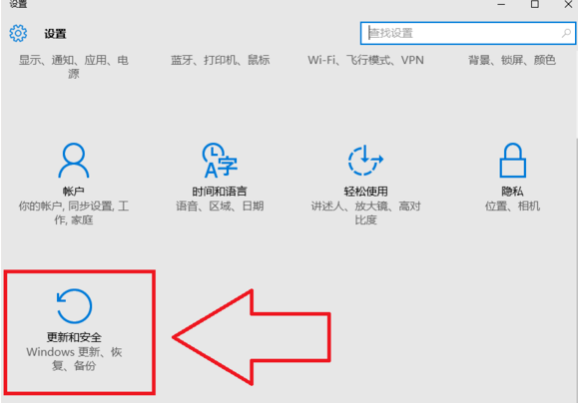
3、左侧点击【恢复】,再点击重置此电脑下的【开始】。

4、自行选择【删除所有内容】,或者【保留我的文件】都可。

5、再点击【初始化】按钮,接着等待系统还原完成就行了。

方法3:使用工具在线重装系统达到还原目的
1、自行在电脑安装好小白一键重装系统工具打开,选择需要的windows原版系统,点击安装此系统。

2、等待下载系统镜像文件资料等完成后,自动重启电脑。

3、电脑重启后自动会选择进入xiaobai-pe系统。
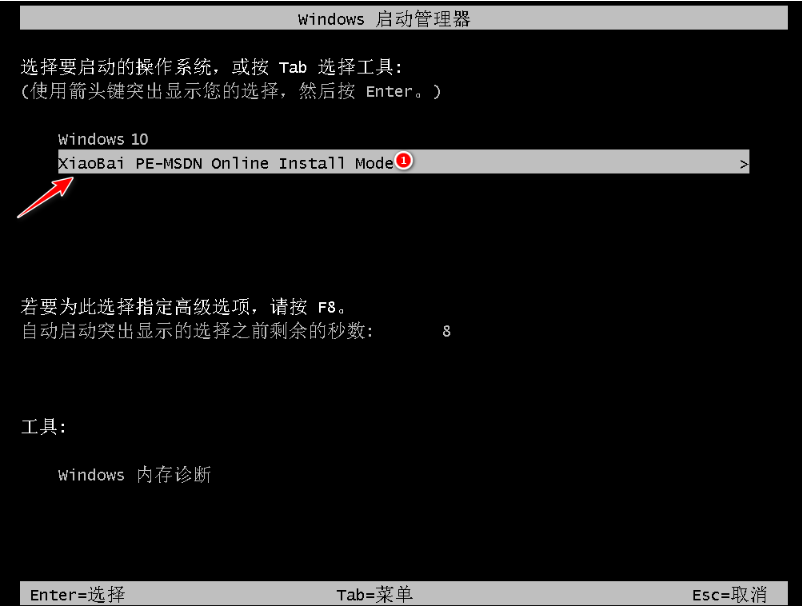
4、在pe系统后,小白装机工具会自动安装系统,完成后也会自动重启。

5、最终完成后进入系统桌面即可。

方法4:使用工具制作u盘重装系统达到还原目的(电脑不能进系统的时候适用)
1、在可用的电脑安装好小白一键重装系统工具,然后插入1个8g以上的空白u盘,选择制作系统模式进入。
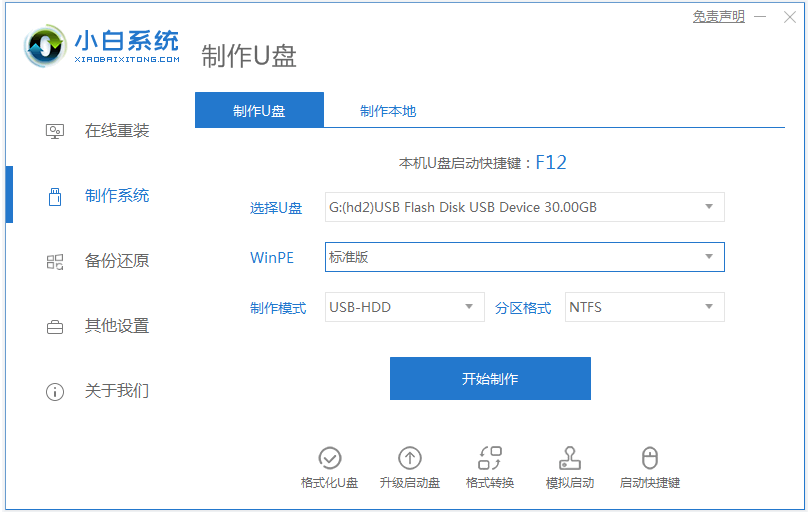
2、选择需要安装的系统,点击开始制作u盘启动盘。

3、等待软件下载系统镜像和驱动等文件,预览需要安装的电脑主板的启动热键,再拔除u盘退出。
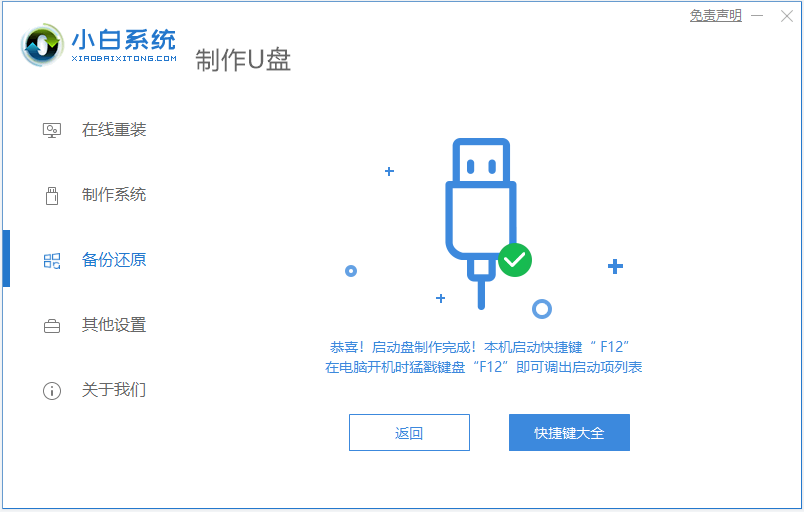
4、插入u盘启动盘进要安装的电脑,开机不断按启动热键进启动界面,选择u盘启动项进入到pe选择界面,选择第一项pe系统进入。

5、在pe系统内,小白装机工具打开安装win10系统,等待完成后,拔掉u盘重启电脑。

6、进入到新的系统桌面即安装成功。

拓展资料:更多电脑系统还原或重装知识
注意事项:
1、还原系统可以解决一些常见的系统问题,例如软件安装错误、系统文件损坏等。在这些情况下,还原系统可以让你快速恢复系统,并且不会丢失重要数据。
2、还原系统并不适用于所有问题。如果计算机遭受了病毒攻击、硬件故障或其他严重问题,还原系统可能无法解决这些问题。在这种情况下,就参考方法3和方法4重新安装操作系统解决。
总结:
以上便是自己重装电脑系统还原的教程步骤。总之,还原系统是一种很有用的功能,可以让你快速解决一些常见的系统问题。但是,在使用还原系统之前,请确保你已经备份了重要的数据,并且了解还原系统的适用情况和限制。或者,可以借助工具重装系统达到还原初始设置的目的。
 有用
26
有用
26


 小白系统
小白系统


 1000
1000 1000
1000 1000
1000 1000
1000 1000
1000 1000
1000 1000
1000 1000
1000 1000
1000 1000
1000猜您喜欢
- 直观演示小白一键重装系统怎么样..2022/08/12
- 格式化数据分析什么意思2023/05/03
- 极速操作系统一键重装图解教程..2016/11/09
- 小白重装系统Xp2022/10/28
- 重装系统之U盘安装教程2016/11/05
- 电脑开不了机黑屏怎么解决问题..2022/10/19
相关推荐
- uefi系统安装如何分区2016/08/31
- 番茄一键重装系统教程2022/10/24
- win7旗舰版gho纯净版安装教程..2016/11/10
- 路由器那个牌子好用的介绍..2021/12/22
- 联想自带一键重装系统如何操作..2022/12/14
- 小白重装教程2022/07/25

















